【BIRT】02_开发一张简单的报表
上一节我们已经将开发环境准备完毕,那么接下来就开发一张简单的报表
1.BIRT开发环境
打开已经安装好的BIRT开发环境
1.1新建Project
菜单栏>> file >> new >> other >> Report Report >> next
给Project命名后点击Finish
1.2新建Report
在新建的项目上右键 >>new >> other >> 选择Report >>next
给报表命名后点击Finish
1.3调整工作窗口
菜单 windows >> show view >> other >> Report Design >>选择Data Explorer调出窗口
调出后
2.BIRT报表开发
2.1新建数据源
在Data Explorer中的Data Sources右键New Data Source下选择JDBC Data Source
接着点击Next
先通过Manager Drivers添加数据库驱动(此处添加的是DB2数据库驱动)
添加完毕之后可以在Driver Class的下拉列表中出现com.ibm.db2.jcc.DB2Driver (v3.57)
接着我们填写其他信息,填写完成后如下:
填写完毕之后点击Test Connection测试连接
弹出上述窗口表示连接成功,点击finish结束
2.2新建数据集
温馨提示:下面用到的数据可以点击此处下载
在Data Explorer中的Data Sets右键New Data Set
在Query Text处定义SQL
接着点击Finish后,出现下图,点击Preview Results即可预览数据
2.3 BIRT报表条件
此处我们需要重新定义一个维度表数据集合
例如:我们需要根据P_TYPE这个字段进行查询 ,那么 我定义的维度集合为P_TYPE_Sets
在Data Explorer中找到Report Parameters右键>> new Parameter
特比说明:筛选条件的字段是来自维度表哦
我们定义了参数之后,那么我们怎么通过参数传递来控制展示数据集合呢
我们重新找到My Data Set
Query Text添加WHERE条件
并且在Paraeters指定参数
配置完成后点击OK,我们便可以在Report Parameter下看到定义的变量
2.4 插入表格
2.4.1 Insert table
首先调出Palette资源库,菜单栏 windows >> show view >> Palette
在palette下找到table拖拽到右边空白区域
根据自己需要配置列数
table中的Header Row为表头,Detail Row为表头对应的数据集,Footer Row未用到
2.4.1 设置报表表头
在table的第一行表格中点击右键Insert >> Lable
插入完成后
接着将Data Sets中My Data set中的字段对号入座
2.4.3 表头样式
单机报表中的字段,则会出现下图的《Table》,点击后报表如下:
然后点击客户号右边的![]() ,即可选中整行,同时,我们可以看到下图
,即可选中整行,同时,我们可以看到下图
我们可以修改相关属性对表头进行控制
以下是我自定后效果图
2.4.4 网格线
同上,点击<table>,然后点击下图标记处
即可选中整个外边框,然后点击Border属性 ,就可以设置边框了
我设置后的效果图如下:
这样看来,上图的Footer Row好像没什么用,那就删除它了
单击标记处,右键 >> Delete
此时,看着就比较舒服了.
此时我们就可以预览我们的报表了
2.5 预览报表
菜单栏 Run >> View Report>> In Web Viewer
效果图如下:
弹出选择窗口
点击OK后
一张简单的报表就完毕了。
声明:书写博客不易,转载请注明出处,请支持原创,侵权将追究法律责任
个性签名:人的一切的痛苦,本质上都是对自己无能的愤怒
如果觉得这篇文章对你有小小的帮助的话,记得在右下角点个“推荐”哦,博主在此感谢!
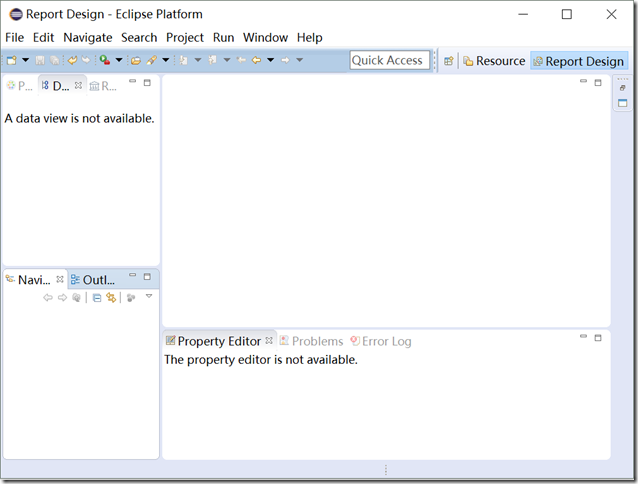
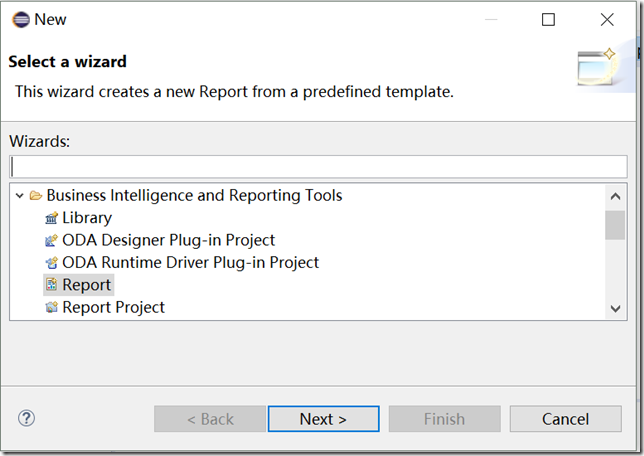
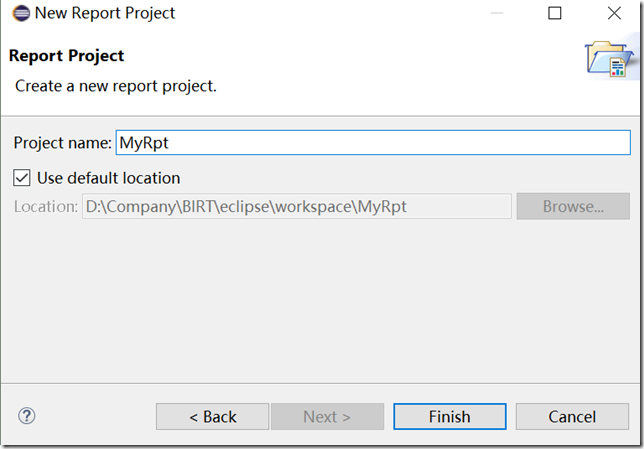
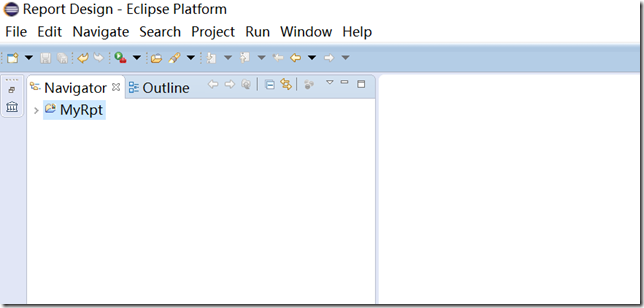
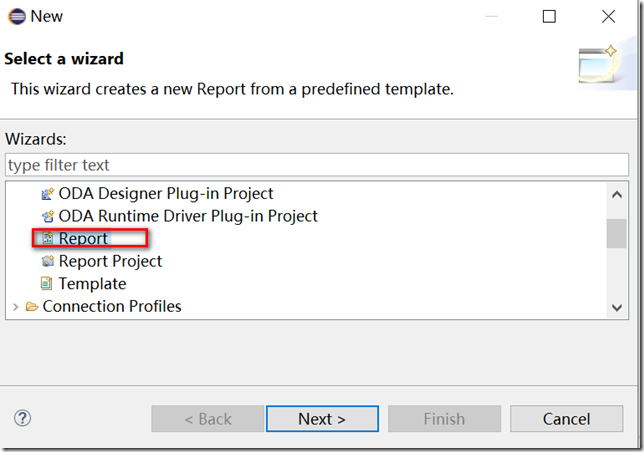

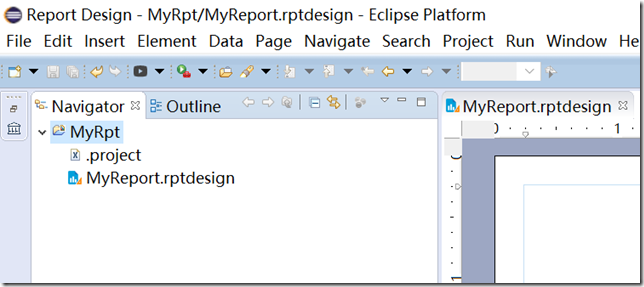
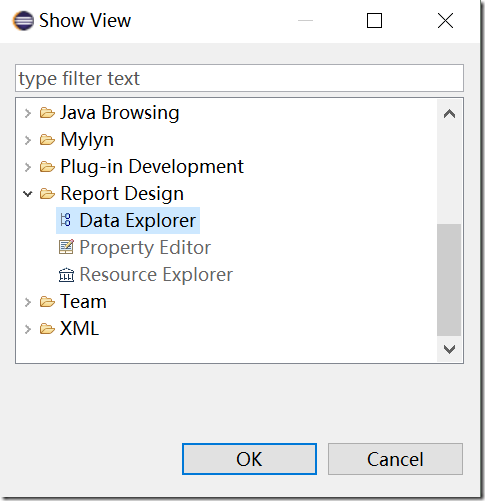

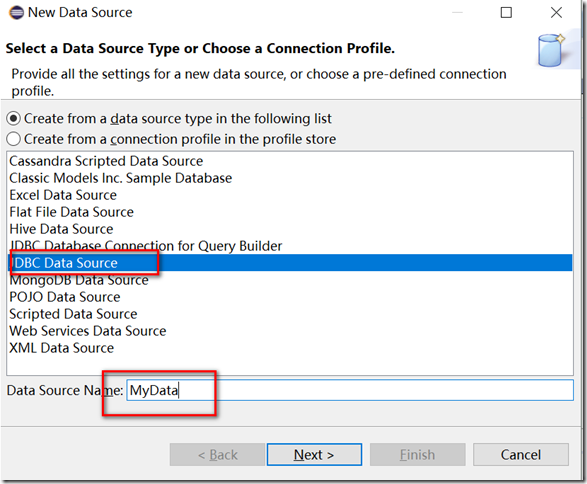
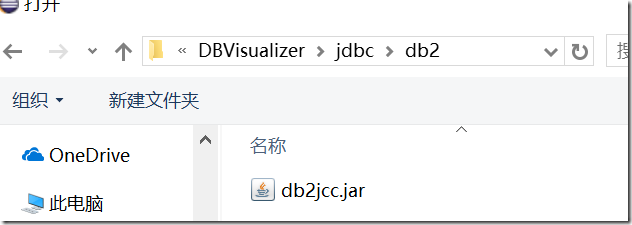

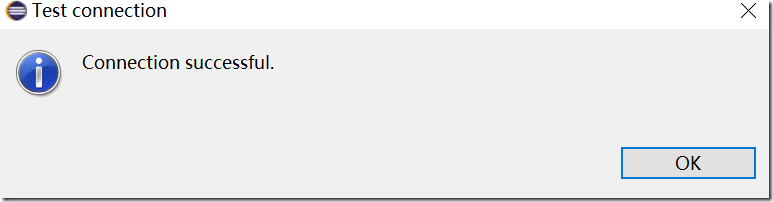
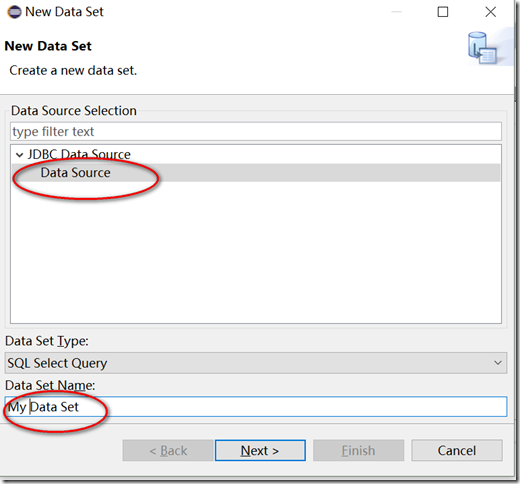
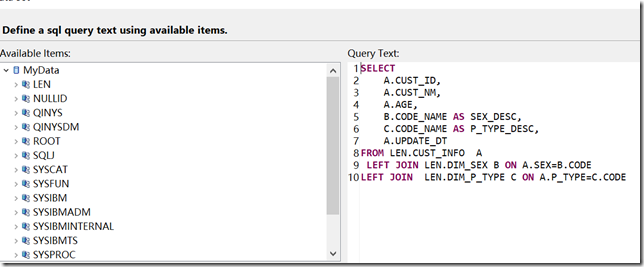
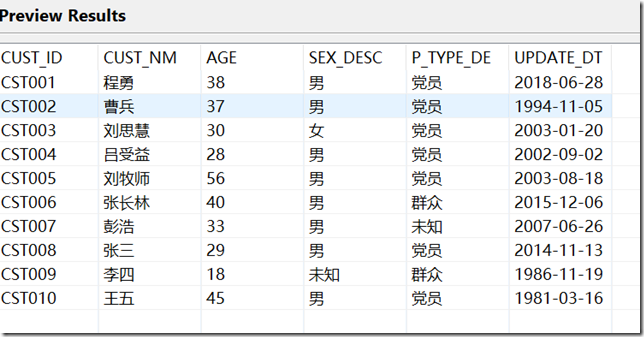
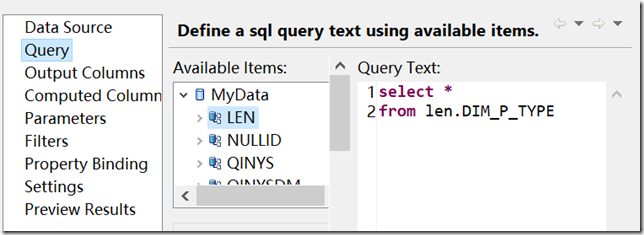
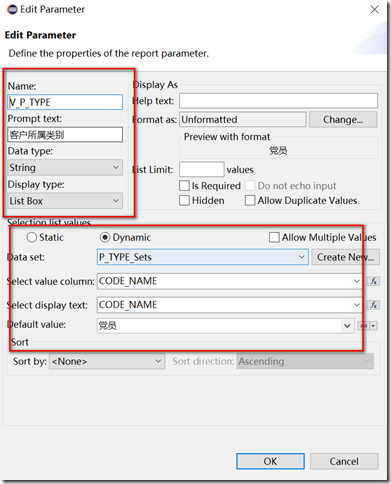
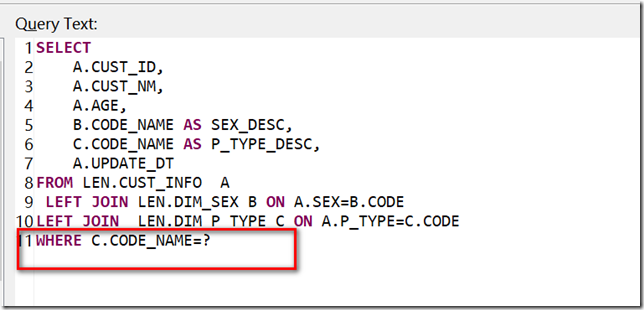

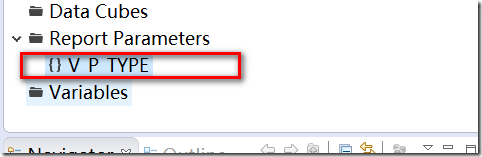
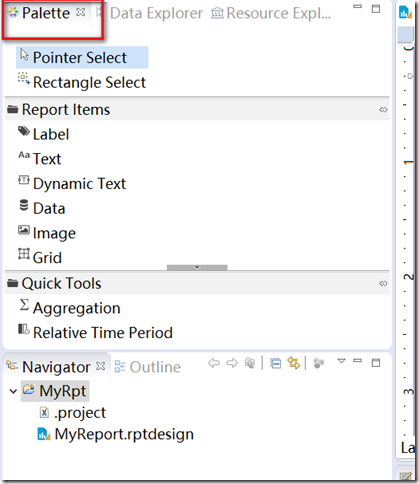
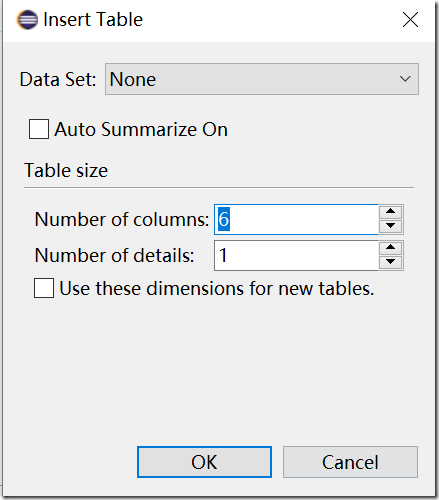
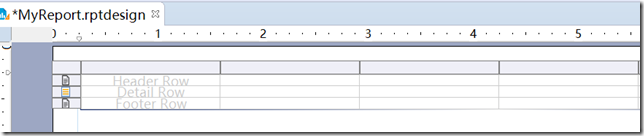
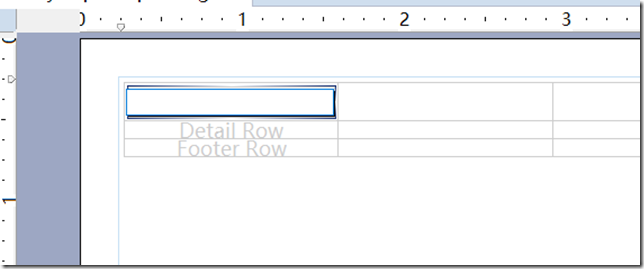


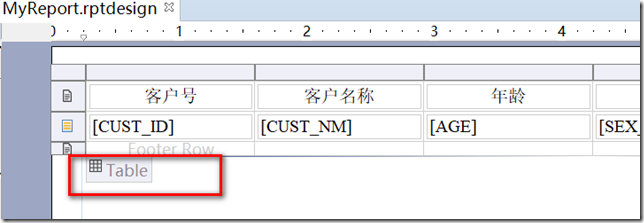
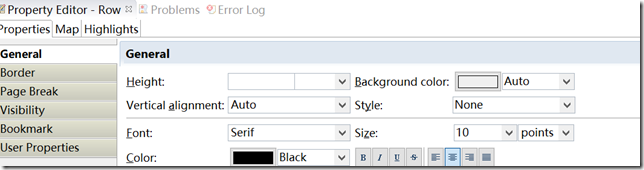

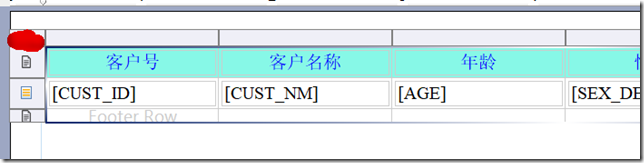



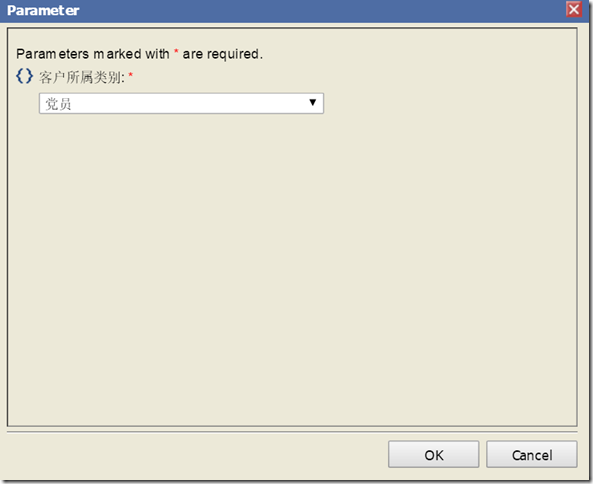
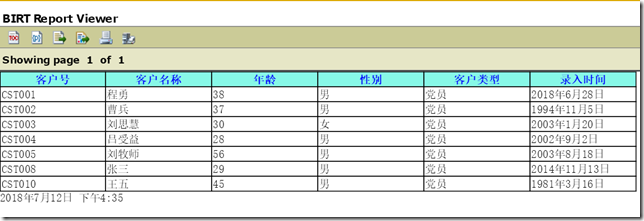

【推荐】国内首个AI IDE,深度理解中文开发场景,立即下载体验Trae
【推荐】编程新体验,更懂你的AI,立即体验豆包MarsCode编程助手
【推荐】抖音旗下AI助手豆包,你的智能百科全书,全免费不限次数
【推荐】轻量又高性能的 SSH 工具 IShell:AI 加持,快人一步